トップ > 使い方サポート > SIMカードの挿入手順/APNの各種設定について > ASUS ZenFone™ Go
SIMカードの挿入手順/APNの各種設定について
この度はvntkg mobileにお申し込みいただきありがとうございます。
vntkg mobileのSIMカードを利用するにあたり、APN接続設定が必要となります。
以下の手順を参考に、各種設定をお願いいたします。
- ※端末のバージョンによって各種設定が異なる場合があります。端末毎の詳しい方法は、販売元事業者にお問い合わせください。
- ※SIMカードのデザインは写真と異なる場合があります。
SIMカード挿入手順
- ※SIMカードの挿入・取り外しを行う際は、必ずACアダプターを取り外し、端末の電源が切れた状態で行ってください。
step1SIMカードと端末を用意する
SIMカードと端末を用意します。

step2SIMカードを台紙から取り外す
SIMカードを台紙から取り外します。
- ※取り外しの際、手袋を着用し金属端子部分に触れないなど台紙を挟んでおりました用紙に記載されているSIMカード取り扱いの注意や取り外し方をご確認の上、取り外してください。

step3SIMカードをセットする
端末の背面カバーを取り外し、SIMをセットします。
- ※SIMスロット1での利用を推奨します。

step4背面カバーを装着する
再び、背面カバーを装着します。

以上でSIMの挿入は完了です。
初期設定手順
- ※設定方法の一例のご案内となります。詳細に関しましては、ASUSへお問い合わせください。
step1端末の起動
本体上部にあるボタンが電源ボタンです。
電源ボタンを数秒押して、起動します。

step2言語選択
本体起動後、画面のように言語を選択し、「▶︎」で次に進みます。
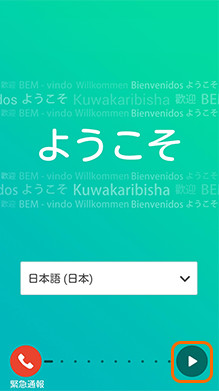
step3インターネット接続
インターネット接続方法の画面が表示されます。
「モバイルネットワークとWi-Fi」を選択し、「▶」で次に進みます。

step4Wi-Fiの選択
「Wi-Fiの選択」の画面が表示されます。
ここでは設定を行わない方法をご案内します。「▶︎」で次に進みます。
- ※Wi-Fiの設定は、初期設定完了後に設定できます。

step5名前の設定
名前を入力し、「次へ」で次に進みます。
- ※設定せずに次へ進むこともできます。
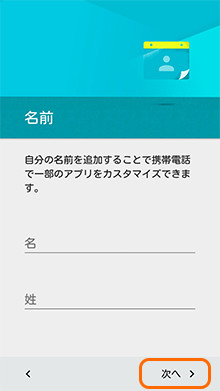
step6端末の保護
端末の保護機能の設定画面が表示されます。
ここでは設定を行わない方法を案内します。「スキップ」で次に進みます。
- ※初期設定完了後に設定できます。
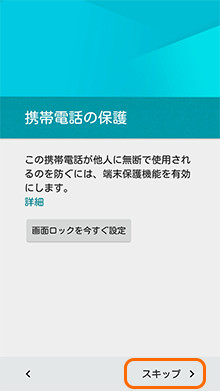
step7Googleサービス
「Googleサービス」の画面で、チェック項目をお客様のご都合に合わせて選択し、「次へ」で次に進みます。
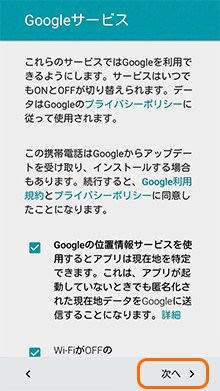
step8ASUS製品を登録する
「ASUS製品を登録する」という画面が表示されます。
ここでは登録しない方法をご案内します。画面右下の「▶」で次に進みます。
- ※初期設定完了後に設定することが可能です。
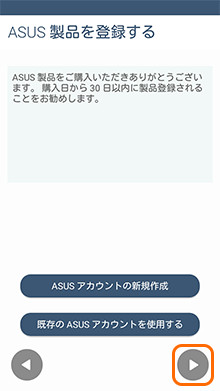
step9ASUSアカウント
「ASUSアカウント」の画面が表示されます。
ここでは「ASUSアカウント」を作成しない方法をご案内します。画面右下の「▶」で次に進みます。
- ※「ASUSアカウント」は初期設定完了後に設定することが可能ですが、取得方法やその他詳細につきましては、ASUSにお問い合わせください。
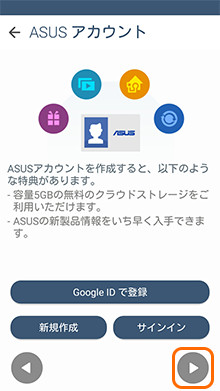
step10アカウント&同期
「アカウント&同期」の画面が表示されます。
ここでは設定を行わない方法をご案内します。画面右下の「▶」で次に進みます。
- ※「アカウント&同期」は初期設定完了後に設定することが可能です。
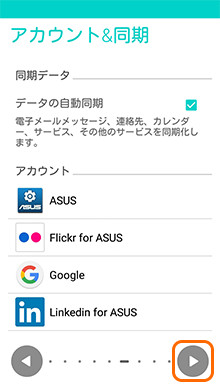
step11日時の設定
「日時の設定」の画面で、日時を設定後に「▶」で次に進みます。
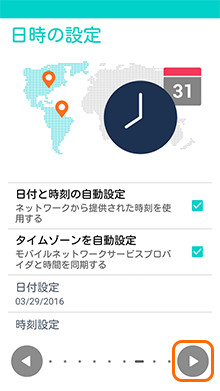
step12Google Driveプロモーション
「Google Driveプロモーション」の画面が表示されます。
ここではストレージの無料券の引き換えを行わない方法をご案内します。
「Google Driveプロモーション」の画面で、右下の「▶」で次に進みます。
- ※ストレージの無料券の引き換えに関しましては、初期設定完了後に取得する事が可能でございますが、取得方法やその他詳細につきましては、Googleにお問い合わせください。
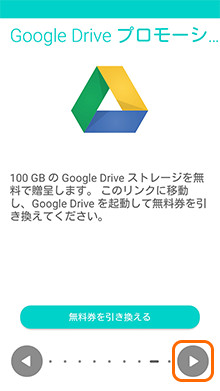
step13セットアップ完了
設定完了画面で、「✔︎」で次に進みます。

以上で初期設定は完了です。
APN設定手順
step1設定を始める
ホーム画面のアプリ一覧を選択します。
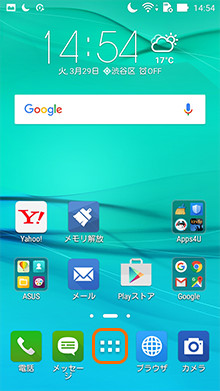
step2「設定」を選択
アプリ一覧から「設定」を選択します。
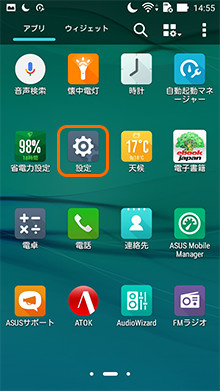
step3無線とネットワーク
無線とネットワーク内の「もっと見る」を選択します。
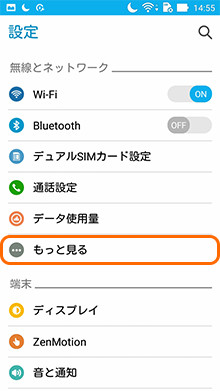
step4モバイルネットワーク
「モバイルネットワーク」を選択します。
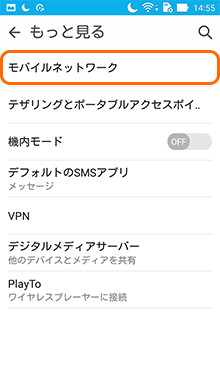
step5データ通信を有効にする
「データ通信を有効にする」をオンにして、「アクセスポイント名」を選択します。
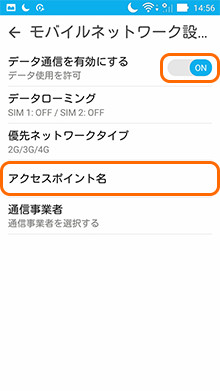
step6アクセスポイント名
「SIM1」を選択した状態で、「アクセスポイント名」を選択します。
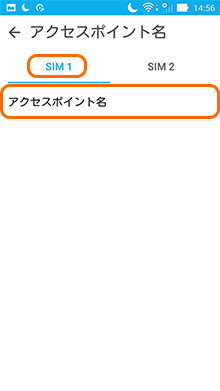
step7APNの選択
2015年6月16日13時30分以降にご入会の方
→APN一覧からvntkg mobile(vntkg.com)というAPNを選択してください。
2015年6月16日13時29分以前にご入会の方
→「APN」の画面で、右上の+ボタンを選択してstep8に進んでください。
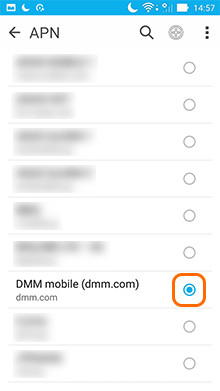
step8vntkg mobileのAPN設定値を入力
以下の枠の項目にvntkg mobileのAPN設定値を入力し、メニューから「保存」を選択します。
お申し込みタイミングによってAPN名が異なります。
設定するAPN名がご不明な場合はご契約内容確認ページのAPN名より確認できます。
| 名前 | 任意の名前を入力(例vntkg mobile) |
|---|---|
| APN | vmobile.jp |
| 認証タイプ | 「PAPまたはCHAP」 |
※設定する項目は以上のみとなります。
APN設定値を保存した後はstep7に戻って、作成したAPN(vntkg mobile)を選択します。
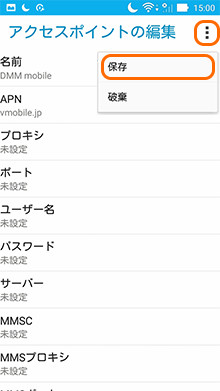
以上でAPN設定は完了です。
 購入済み情報
購入済み情報  アカウント
アカウント 